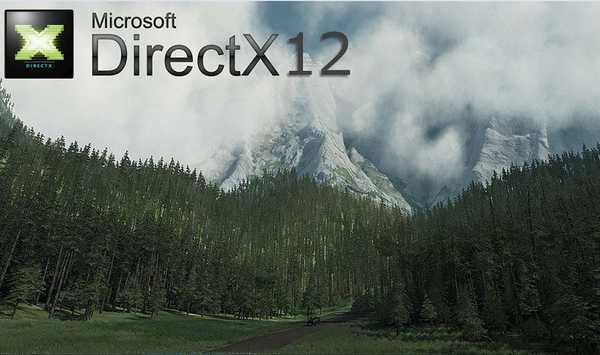Vsi ne vedo za to, vendar Windows vam omogoča, da nastavite omejitve glede uporabe prostora na disku  Računalnik, ki ga uporablja več kot ena oseba. To zagotavlja, da prostora na določenem pogonu ali particiji nikoli ne bo zapolnjen samo en uporabniški račun. Poglejmo, kako konfigurirati te omejitve..
Računalnik, ki ga uporablja več kot ena oseba. To zagotavlja, da prostora na določenem pogonu ali particiji nikoli ne bo zapolnjen samo en uporabniški račun. Poglejmo, kako konfigurirati te omejitve..
Kaj so diskovne kvote?
Najprej se morate zavedati, da so diskovne kvote sredstvo za upravljanje prostora na diskih ali particijah NTFS. Z nastavitvijo kvot lahko računalniški skrbnik nastavi količino prostora na disku ali particiji, ki bo uporabniku na voljo za shranjevanje informacij.
Skrbnik lahko prisili omejitve za diskovne kvote, ki jih uporabnik ne more preseči. To pomeni, da uporabnik, ko preseže omejitev kvote za disk, ne bo mogel več shranjevati novih podatkov. Poleg tega lahko skrbnik nastavi prag za izdajo opozoril, tako da lahko uporabnik vnaprej ve, kako se približuje omejitvi.
Kaj morate vedeti o upravljanju diskovnih kvot
- Če želite določiti kvote na disku in uporabiti omejitve, morate uporabiti račun Windows s skrbniškimi privilegiji. Običajni uporabniki ne morejo določiti kvot.
- Trdi diski (ali SSD-ji) morajo uporabljati datotečni sistem NTFS. Diskovne kvote ne podpirajo diskov s starim datotečnim sistemom FAT32.
- Windows vam omogoča, da nastavite kvote za pogone in particije.
- Če imate več diskov ali particij, boste morali določiti omejitve kvot za vsakega posebej..
Kako določiti kvote za vsak račun
Upoštevajte, da so posnetki zaslona za članek narejeni v sistemu Windows 8.1, vendar so vsi koraki za omogočanje disk kvot v sistemih Windows 7 in Windows 10 popolnoma enakiTako odprite Explorer. Nato z desno miškino tipko kliknite pogon, na katerega želite uveljaviti kvote, in v kontekstnem meniju izberite "Lastnosti".
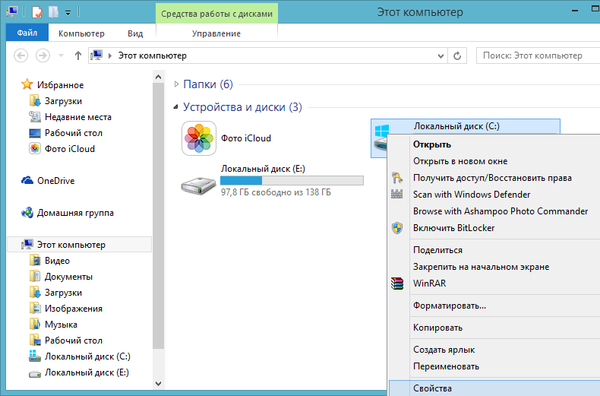
V oknu z lastnostmi diska pojdite na zavihek "Kvota" in nato kliknite gumb "Prikaži nastavitve kvote".
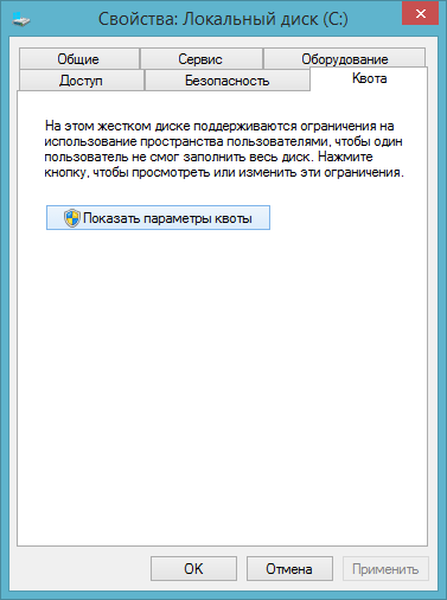
Odprto okno "Nastavitve kvote" je kraj, kjer morate izvesti potrebne nastavitve, da boste zagotovili skladnost z omejitvami kvot za vsakega uporabnika računalnika..
Prva in najpomembnejša stvar, ki se od vas zahteva, je omogočiti upravljanje kvot. Če želite to narediti, potrdite ustrezno polje s piko..
Zdaj lahko nadaljujete neposredno z določitvijo omejitev kvot. Če želite to narediti, aktivirajte možnost "Ne dodeli prostora na disku, ko je kvota presežena". Nato izberite »Dodelite največ en disk« in vnesite številčno vrednost za omejitev kvote.
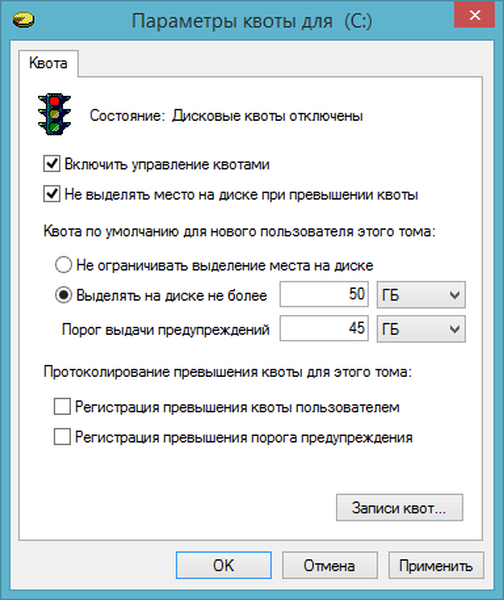
Če želite, da operacijski sistem uporabnika obvesti o pristopu k njegovi omejitvi, nato nastavite vrednost za polje "Prag za opozorilna sporočila".
Kako omogočiti disk kvote za posamezne uporabnike
Morda želite omejiti uporabo prostora na disku na izbranem disku ne za vse uporabnike, ampak le za nekatere od njih. Na srečo Windows to tudi omogoča..
Kliknite na gumb "Vnosi kvot".
Dvokliknite uporabniško ime, za katerega želite določiti kvoto..
Vklopite možnost "Dodelite največ en disk" in določite, koliko prostora na disku lahko ta uporabnik uporabi na izbranem disku.
Po potrebi lahko nastavite opozorilni prag, vendar to polje lahko pustite prazno..
Nato kliknite V redu, zaprite okno Vnosi kvot in spremembe uveljavite v oknu Nastavitve kvote.
Kaj se zgodi, ko uporabnik doseže omejitev svoje kvote na disku
Če bo njegova diskovna kvota presežena, bo uporabnik videl sporočilo o pomanjkanju prostora, medtem ko na ta disk ne bo več mogel pisati novih podatkov, dokler ne osvobodi prostora na disku, izprazni koš za smeti, izbriše nepotrebne datoteke, programe itd..
Kako beležiti dogodke s kvotami diskov
Če želite tudi, da operacijski sistem beleži vsak dogodek kvote, v oknu "Nastavitve kvote" omogočite možnosti "Registriraj uporabniško kvoto" in "Registrirajte opozorilni prag presežen"..
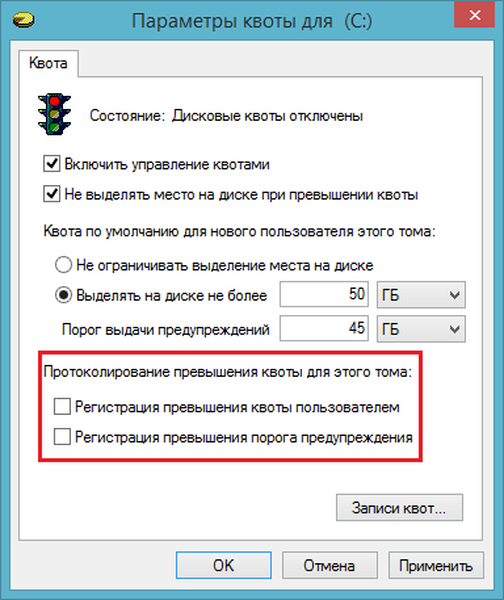
Vsak dogodek, ki se je zgodil, si lahko ogledate v oknu Pregledovalnik dogodkov..
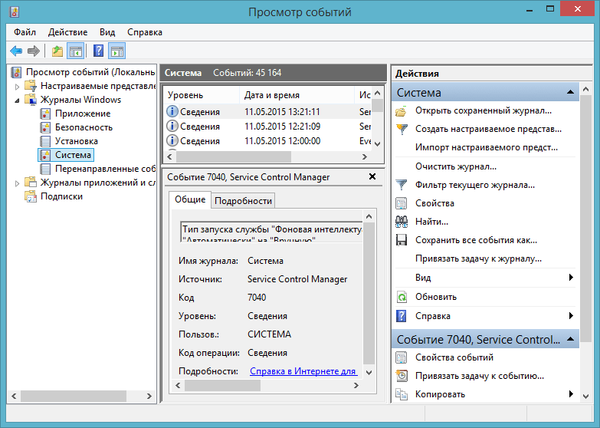
Na koncu, da se shranijo vse vaše nastavitve, kliknite »Uporabi«. Ko vas Windows znova zahteva, da potrdite, da res želite omogočiti diskovne kvote, kliknite V redu.
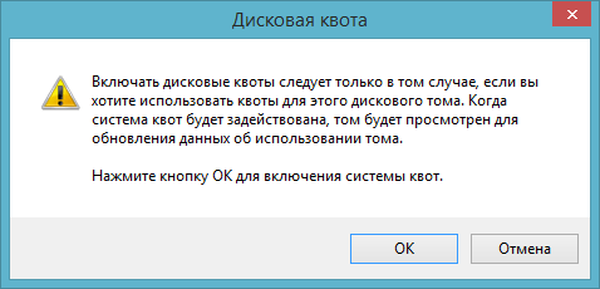
Kot vidite, je postopek odobritve in prilagoditve kvote zelo preprost in ne zahteva preveč truda. Prednost te funkcije je le, če računalnik uporablja več uporabnikov.
Imejte lep dan!